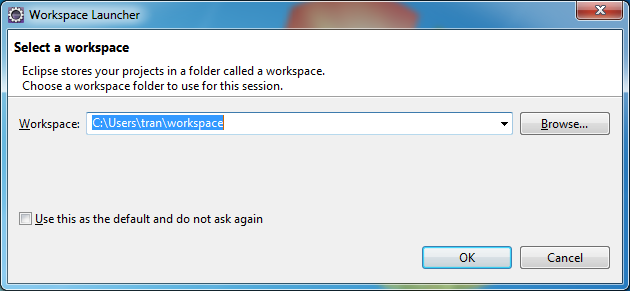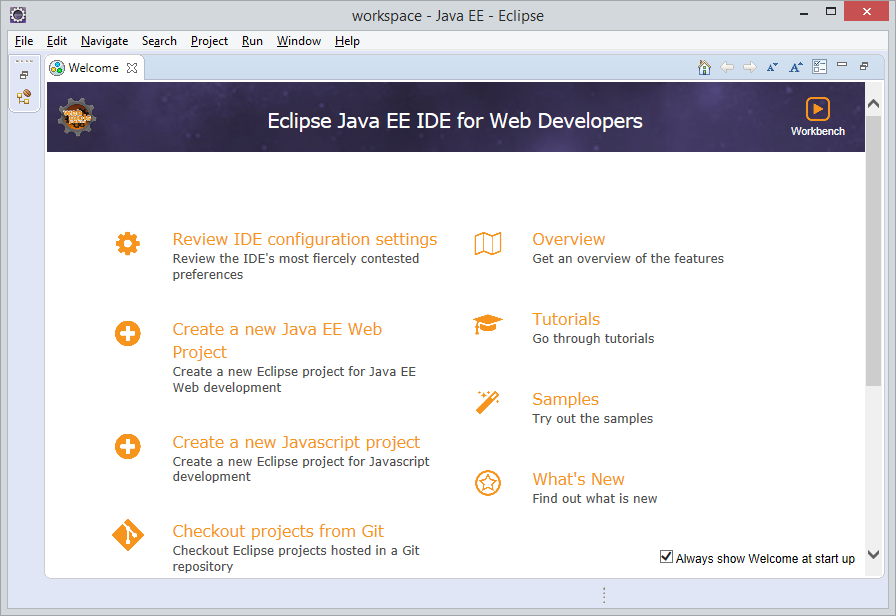Установить Eclipse
1. Download Eclipse
Очень много пакетов, которые вы можете скачать, они отличаются только готовыми плагинами. Вам следует скачать пакет "Eclipse IDE for Enterprise Java Developers". В процессе программирования требуются дополнительные плагины, которые вы можете установить для расширения.
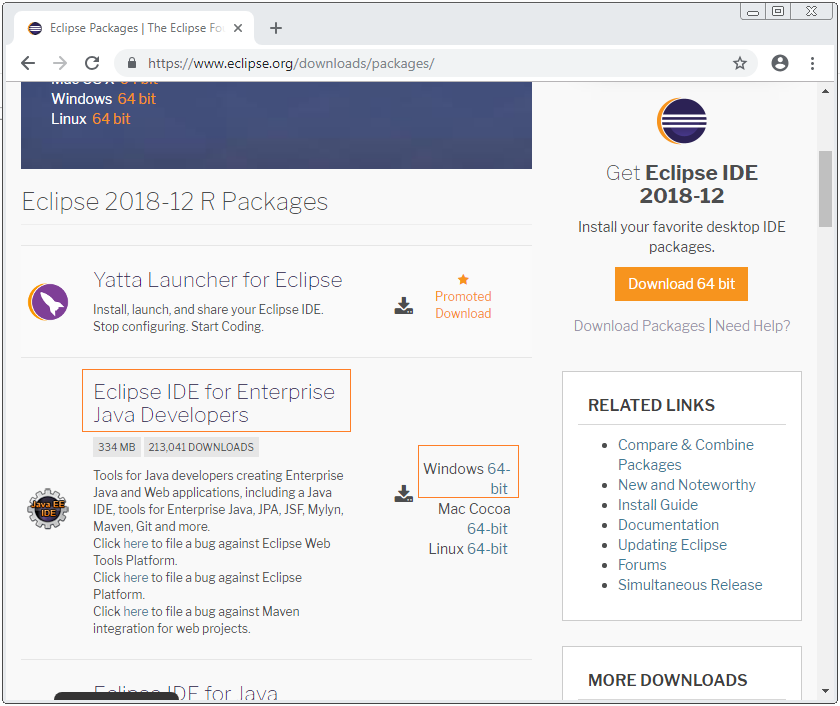
Результаты скачивания:
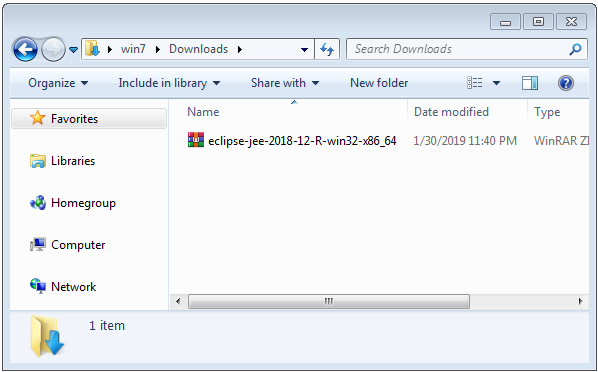
2. Требования установки
Удостоверьтесь, что на вашем компьютере установлен Java. Например на моем компьютере установлен Java версии 8.
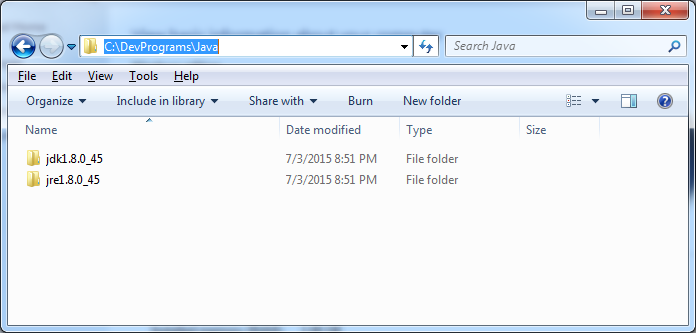
В случае вы не установили Java, вы можете посмотреть инструкцию по ссылке:
3. Установка и настройка Eclipse
Извлечь Eclipse который вы только что скачали и определенную папку. Например:
- C:/DevPrograms
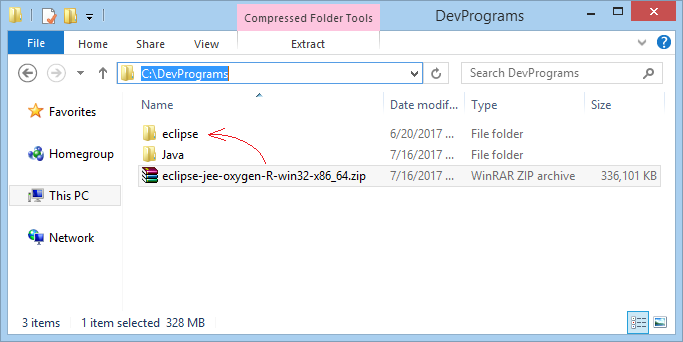
Вы можете запустить Eclipse запуская файл eclipse.exe
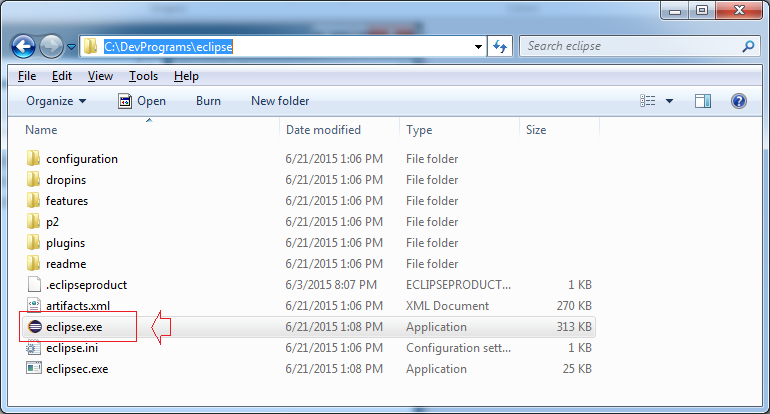
Примечание: Если на вашем компьютере установлены много версий Java, вы можете настроить переменную среду на Windows (Переменная среда JAVA_HOME & path), или можете конфигурировать в файле eclipse.ini версию Java которая будет использоваться с Eclipse.

Добавьте следующий текст в файл eclipse.ini:
-vm
C:\DevPrograms\Java\jdk1.8.0_45\bin\javaw.exe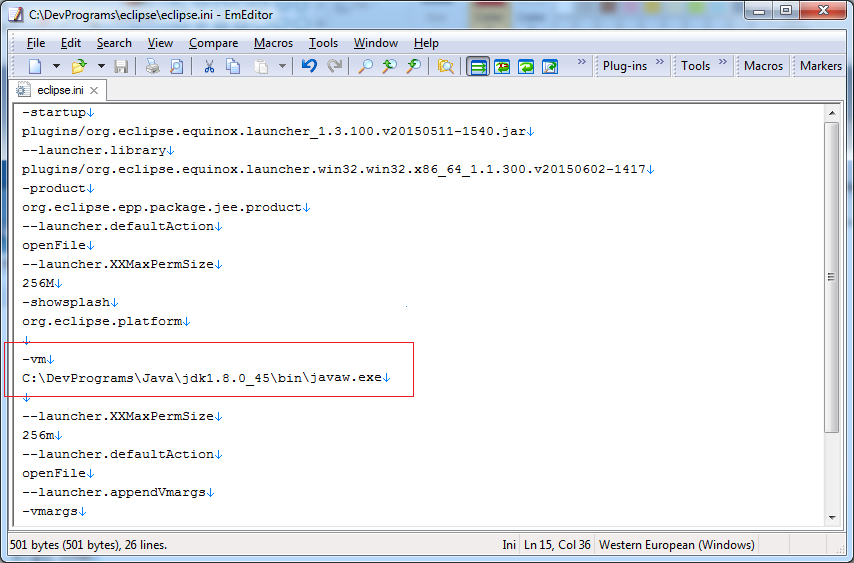
Java Basic
- Настройте java compiler для обработки вашего Annotation (Annotation Processing Tool)
- Программирование на Java для группы с помощью Eclipse и SVN
- Руководство Java WeakReference
- Руководство Java PhantomReference
- Сжатие и декомпрессия в Java
- Настройка Eclipse для использования JDK вместо JRE
- Методы String.format() и printf() в Java
- Синтаксис и новые функции в Java 8
- Регулярные выражения Java
- Руководство Java Multithreading Programming
- Библиотеки Java JDBC Driver для различных типов баз данных
- Руководство Java JDBC
- Получить значения столбцов, автоматически возрастающих при вставлении (Insert) записи, используя JDBC
- Руководство Java Stream
- Руководство Java Functional Interface
- Введение в Raspberry Pi
- Руководство Java Predicate
- Абстрактный класс и Interface в Java
- Модификатор доступа (Access modifiers) в Java
- Руководство Java Enum
- Руководство Java Annotation
- Сравнение и Сортировка в Java
- Руководство Java String, StringBuffer и StringBuilder
- Обработка исключений Java - Java Exception Handling
- Руководство Java Generics
- Манипулирование файлами и каталогами в Java
- Руководство Java BiPredicate
- Руководство Java Consumer
- Руководство Java BiConsumer
- Что мне нужно для начала работы с Java?
- История Java и разница между Oracle JDK и OpenJDK
- Установить Java в Windows
- Установите Java в Ubuntu
- Установите OpenJDK в Ubuntu
- Установить Eclipse
- Установите Eclipse в Ubuntu
- Быстрое изучение Java для начинающих
- История бит и байтов в информатике
- Типы данных в java
- Битовые операции
- Команда if else в Java
- команды switch в Java
- Циклы в Java
- Массивы (Array) в Java
- JDK Javadoc в формате CHM
- Наследование и полиморфизм в Java
- Руководство Java Function
- Руководство Java BiFunction
- Пример Java encoding и decoding с использованием Apache Base64
- Руководство Java Reflection
- Java Удаленный вызов методов - Java RMI
- Руководство Программирование Java Socket
- Какую платформу я должен выбрать для разработки приложений Java Desktop?
- Руководство Java Commons IO
- Руководство Java Commons Email
- Руководство Java Commons Logging
- Понимание Java System.identityHashCode, Object.hashCode и Object.equals
- Руководство Java SoftReference
- Руководство Java Supplier
- Аспектно-ориентированное программирование Java с помощью AspectJ (AOP)
Show More
- Руководства Java Servlet/JSP
- Руководства Java Collections Framework
- Java API для HTML, XML
- Руководства Java IO
- Руководства Java Date Time
- Руководства Spring Boot
- Руководства Maven
- Руководства Gradle
- Руководства Java Web Services
- Руководства Java SWT
- Руководства JavaFX
- Руководства Oracle Java ADF
- Руководства Struts2 Framework
- Руководства Spring Cloud